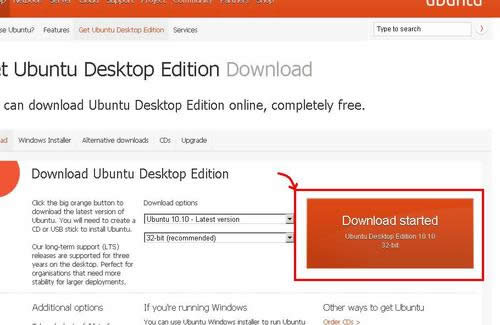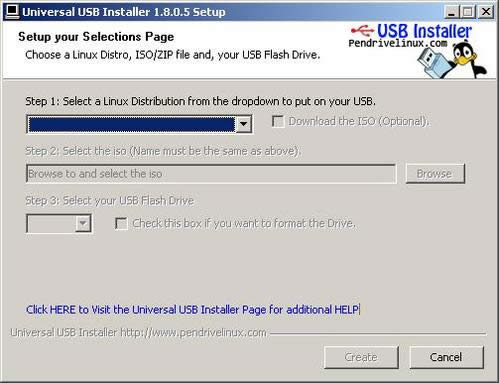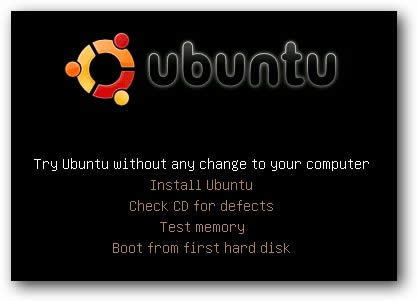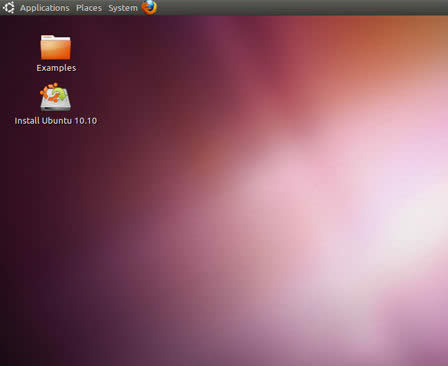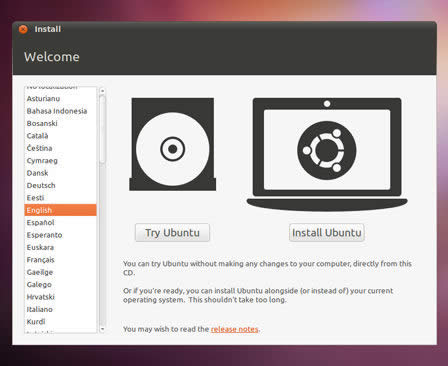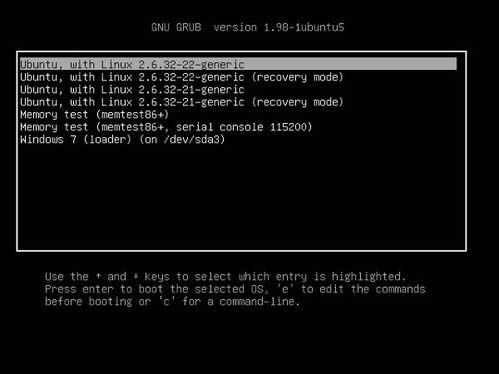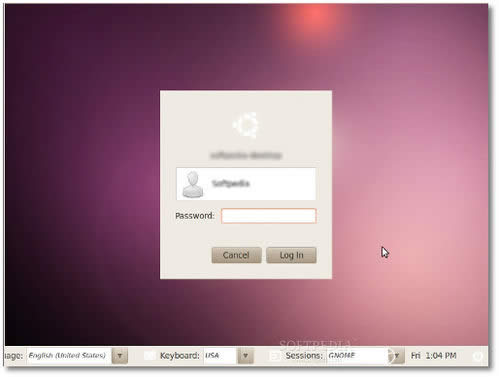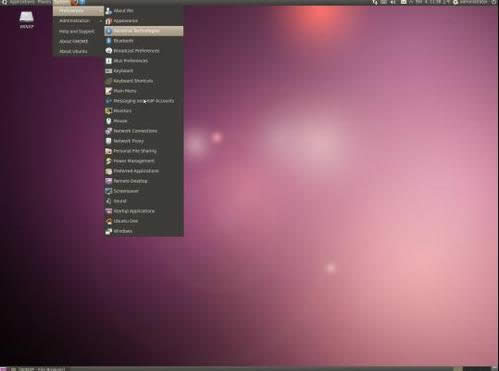最容易的重装ubuntu系统图文教程(图解)
发布时间:2021-10-23 文章来源:xp下载站 浏览: 57
|
系统软件是指控制和协调计算机及外部设备,支持应用软件开发和运行的系统,是无需用户干预的各种程序的集合,主要功能是调度,监控和维护计算机系统;负责管理计算机系统中各种独立的硬件,使得它们可以协调工作。系统软件使得计算机使用者和其他软件将计算机当作一个整体而不需要顾及到底层每个硬件是如何工作的。 有网友问小鱼一键重装大师小编关于有没有最简单的重装ubuntu系统教程,其实Ubuntu 是一个启动速度超快,界面友好,安全性好的开源操作系统,Ubuntu不仅由全球顶尖开源软件专家开发,适用于桌面电脑,笔记本电脑,服务器以及上网本等,并且Ubuntu还可以永久免费使用。那最简单的ubuntu系统重装教程有哪些呢?下面就让小编给大家介绍关于最简单的重装ubuntu系统教程吧。 下载最新版的Ubuntu桌面操作系统,页面打开后点击那个大大的橘黄色按钮“Start Download”即可。最终下载得到的是一个大小为700M左右的iso镜像文件,比如“ubuntu-10.10-desktop-i386.iso”。
最简单的重装ubuntu系统教程图1 这一步我们要把下载到的iso镜像文件做成一个启动盘,不要担心,我知道你一看到“启动盘”这三个字就头大,“天啦!我的电脑光驱N年都没用过了,我也没有什么空白光盘”。是的,我也没有,我们不需要光盘,用U盘来代替。好,现在把你的U盘查到电脑上,然后到这儿http://www.pendrivelinux.com/downloads/Universal-USB-Installer/Universal-USB-Installer.exe下载一个叫“USB Installer”的工具。下载完后无需安装,直接运行之。在下面这个界面的Step1里选你的镜像包的版本,Step2里选你下载的iso文件,Step3里选你的U盘,其他保持默认。点击create按钮。
最简单的重装ubuntu系统教程图2 现在你有了一个启动盘,接下来就要正式安装了。要想让你的电脑从U盘启动,有两种方法,一种是在BIOS里修改启动顺序;另一种是开机时按某功能键(具体决定于机型,通常是F2),然后选择从哪启动)。成功从U盘启动后你将看到如下界面。默认选项为“试用Ubuntu”,是的,这意味着你不需要安装就可以先试用一下Ubuntu是什么样的。第二行为“直接安装”Ubuntu。在这里我们还是选“试用Ubuntu”好了。
最简单的重装ubuntu系统教程图3 经过短暂等待,我们最终看到了Ubuntu的庐山真面目。现在你可以自由的体验一把Ubuntu带给你的的全新感受。当你折腾够了,看到桌面上放的“Install Ubuntu XXX”的快捷方式了吗,点它就可以了,将会弹出一个完全图形化的向导安装,很简单,按照说明一步一步来即可。
最简单的重装ubuntu系统教程图4
最简单的重装ubuntu系统教程图5 很简单是不是,连安装过程都是全图形化的。最后完成后会提示重启电脑,重启后你会发现多了一个操作系统选择界面。 选择咱们刚刚装好的Ubuntu(第一个)进入即可看到下面的登录界面了,大功告成!
最简单的重装ubuntu系统教程图6
最简单的重装ubuntu系统教程图7
最简单的重装ubuntu系统教程图8 好了,关于联想电脑如何重装系统的教程到这里就全部结束了,其实关于联想电脑如何重装系统的教程,相信大家通过上面的描述对 有一定的了解吧,大家能够喜欢这篇文章,大家从上面看可能觉得图文教程有点多,但是实际操作起来没有几步的,好了,如果想了解更多的咨询敬请关注小鱼官网吧。小编推荐电脑系统安装。 系统软件一般是在计算机系统购买时随机携带的,也可以根据需要另行安装。 |
相关文章
上一篇:一键装机哪个好